어떻게 팀원들끼리 코드를 공유하지?
코드를 다른 곳에 저장해두고 싶은데?
코딩 외 실무적인 문제를 해결하고 싶다!
포트폴리오를 올릴 장소가 필요해!
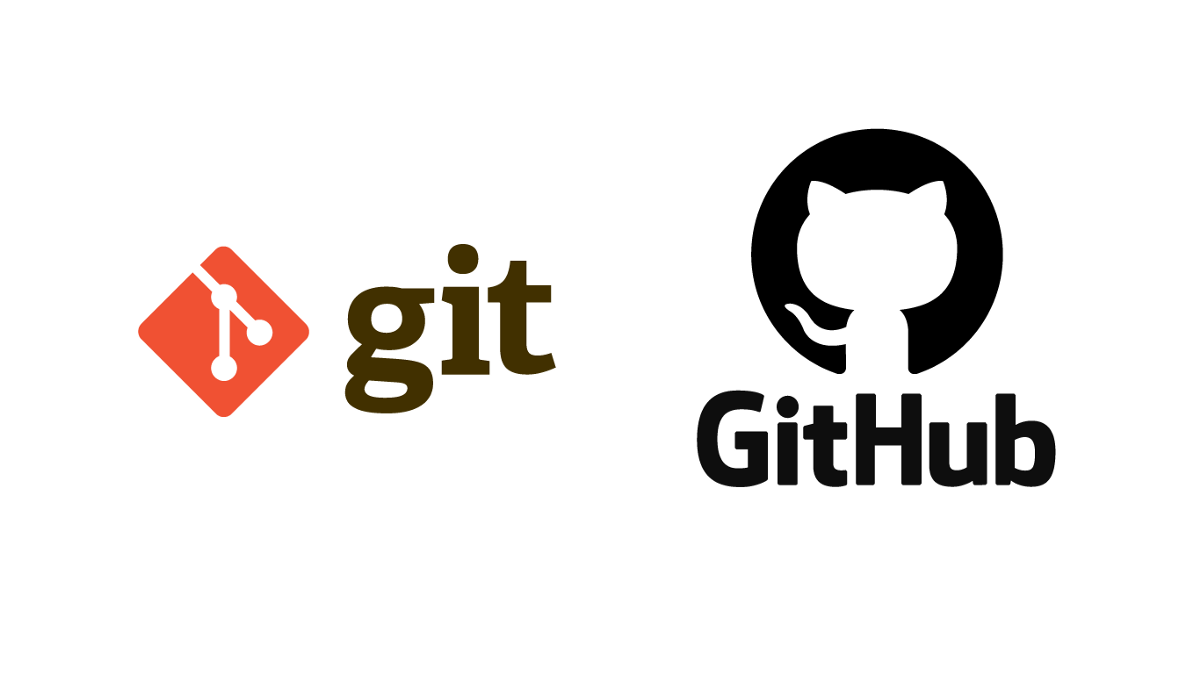
🐣 Github의 역할
- 내 소스코드를 저장 (버전 관리)
- 소스코드 공유
- 협업하는 공간
깃허브는 소스코드를 올리는 공간
깃은 소스코드를 내 컴퓨터에서 인터넷으로 올려주는 역할
🐣 Github 세팅
- 깃허브 회원가입(sign up)
- 깃허브 로그인
- new 버튼 클릭으로 new repository(코드를 올릴 저장소)를 생성
🐣 Git 세팅
- git을 다운로드 해준다. (구글로 git을 검색)
- 설치 후 윈도우 검색창에 git bash를 입력하여 들어가준다.
- 터미널이 뜨면 > git config --global user.name "본인_이름" < 입력
ex) git config --global user.name "kongsoon"- git config --global user.email "본인_깃헙_email" 입력
ex) git config --global user.email "kongsoon@gmail.com"- git config --list 명령어로 설정이 잘 들어갔나 확인
🐥 본격! 프로젝트 깃허브에 올리기
- vs code 터미널을 이용한다.
- git bash를 이용한다.
- 기타..
본인은 2번을 이용함. git bash 실행해준 후
프로젝트 폴더로 이동하여 터미널에 입력하시면 됩니다.
참고) git bash는 Linux 기반이고, ls 명령어로 디렉터리 리스트를 확인할 수 있음.
cd 프로젝트폴더명 명령어를 이용하여 프로젝트 폴더로 이동하면 됨.
- git init -> git을 쓸 준비. 즉 초기화를 해주겠다. 맨처음 프로젝트 올릴 때 사용
- git add . -> .은 전부 다 라는 뜻, 어떤 파일을 깃에 올릴지 한번 찾아보겠다.
if. 파일을 하나만 올리고 싶다면 git add 파일이름 을 해주면 됨.- git status -> 굳이 안해도 됨
- git commit -m "first commit" -> 수정할 때마다 이름을 달아주는 history역할
- git remote add origin "깃허브 repository 주소" -> git과 github를 연결해주는 문장. git과 github는 독립적이기 때문에 연결 안해주면 깃허브에 올릴 수도 없음.
- git push origin master -> master 브랜치로 코드를 보낸다. 쉽게 내 저장소로 코드를 보내준다고 생각
여기까지 끝냈다면 vs code에만 저장되어 있던 소스코드들이 깃허브로 올라가져 있을거고, 당신은 깃허브에 이제 포트폴리오를 저장할 방법을 마스터 함
+ 수정된 소스코드 깃허브에 올리고 싶을 때
- git add .
- git commit -m "second commit" -> 이름은 자기가 원하는 대로 설정
- git push origin master
이제 프로젝트를 github에 저장할 수 있는 단계까지 완성
협업하는 방법은 다음 시간에...
출처
https://youtu.be/lelVripbt2M (youtube; 코딩 알려주는 누나)
